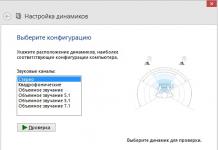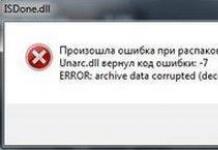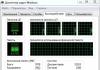Ahojte všetci! Váš telefón nevidí pamäťovú kartu? Boli na flash disku dôležité údaje? V tomto článku vám poviem, prečo pamäťová karta nemusí byť viditeľná na telefóne, a tiež sa podelím o svoje metódy na obnovenie jednotky flash.
Zároveň hneď poviem, že príslušenstvo sa môže jednoducho zlomiť, ale v 50% prípadov je chyba v softvéri, ktorý môžete opraviť sami bez toho, aby ste sa obrátili na špecializovanú opravu mobilných telefónov.
Pokyny a tipy popísané nižšie sú vhodné pre všetky telefóny vrátane starších modelov, ktoré nemožno klasifikovať ako „smartfóny“. Táto téma je obzvlášť dôležitá pre tých používateľov, ktorí majú v telefóne stále dôležité údaje. Niekedy nie je možné obnoviť funkčnosť flash disku v samotnom telefóne, ale je možné preniesť údaje do počítača pomocou čítačky kariet.
Po preštudovaní dnešného článku sa používateľ dozvie:
1. Prečo flash disky prestanú fungovať.
2. Ako skontrolovať stav pamäťovej karty.
3. Ako naformátovať flash disk v počítači.
4. Formátovanie pamäťovej karty pomocou funkcií telefónu.
5. Poruchy pamäťovej karty a ich príčiny
Dôležité! Ak inštalujete flash disk prvýkrát, dôvodom jeho nefunkčnosti môže byť kapacita tohto disku. Týka sa to starších modelov telefónov, ktoré nie sú určené pre veľké pamäťové karty.
Telefón nevidí pamäťovú kartu
Teraz si preštudujte hlavné poruchy a možné riešenia:
— Súborový systém je poškodený – pamäťovú kartu je možné obnoviť formátovaním (najčastejšia porucha);
— Kontakt jednotky sa uvoľnil v čítačke flash telefónu – musíte jednotku flash pevne vložiť a reštartovať telefón;
— Čítačka flash zlyhala, takže telefón nevidí pamäťovú kartu - tu pomôžu opravy v servisnom stredisku;
— Jednotka Flash vyhorela - už ju, samozrejme, nemožno obnoviť. Aj keď sa stále môžete pokúsiť obnoviť údaje, tu je jeden z mojich článkov, v ktorom som vám povedal, ako obnoviť údaje z vypálenej jednotky flash.
Pokračujme teda. Teraz musíte skontrolovať, čo sa presne stalo s pamäťovou kartou. Najprv reštartujte telefón, niekedy stačí taká jednoduchá akcia na opravu chyby v súborovom systéme jednotky. Nepomohlo? Vyberte batériu (ak je čítačka Flash umiestnená za batériou a nie na boku) a skontrolujte, či jednotka Flash pevne prilieha ku kontaktom.
Ďalším krokom je kontrola jednotky Flash na inom zariadení. Najjednoduchší spôsob, ako to urobiť, je pomocou čítačky kariet: stačí do nej umiestniť flash disk a pripojiť ho k počítaču. Ak nie je k dispozícii žiadna čítačka, vložte flash disk do iného telefónu.

Ak je pamäťová karta čitateľná na inom zariadení, problém spočíva vo vašom zariadení. Ak chcete zistiť viac, musíte ho vziať do opravy. Niekedy je to len chyba v softvéri a niekedy je to prerušený kontakt. Ak pamäťová karta nie je viditeľná na iných zariadeniach, potom je buď vypálená, alebo je poškodený jej súborový systém. V druhom prípade pomôže formátovanie. V niektorých prípadoch môžete tiež opraviť pamäťovú kartu pomocou jednoduchých príkazov, ktoré sú popísané v tomto článku:
POZOR! Pri formátovaní sa z flash disku vymažú všetky údaje. Ak si nie ste istí, že príčinou bola chyba softvéru, potom je lepšie okamžite vziať pamäťovú kartu na kontrolu. Pre tých, ktorí sa chcú pokúsiť „oživiť“ flash disk, som pripravil dva jednoduché pokyny. Ak váš telefón stále nevidí pamäťovú kartu, čítajte ďalej.
Formátovanie jednotky Flash v počítači: pokyny krok za krokom
Flash disk môžete naformátovať v počítači pomocou čítačky kariet. Ak tam nie je, prejdite na druhú inštrukciu. A teraz k téme:
1. Musíte vložiť jednotku flash do čítačky kariet a potom ju vložiť do zodpovedajúceho slotu v počítači alebo notebooku.
2. Teraz čakáme, kým sa flash disk automaticky spustí v počítači. Ak sa tak nestane, prejdite na „Tento počítač“ - tam uvidíte nové zariadenie (ak nie je jednotka Flash vypálená).
3. Kliknite pravým tlačidlom myši na ikonu myši az kontextovej ponuky vyberte „Formátovať“.

4. Potom sa zobrazí ponuka formátovania. Musíte vybrať súborový systém jednotky Flash: „NTFS“ alebo „FAT“. V predvolenom nastavení je formát FAT vybraný takmer pre všetky karty, ale ak toto formátovanie neprináša výsledky, skúste zvoliť NTFS.
Skontrolujte, či všetko vyzerá ako na tejto snímke obrazovky:

Teraz kliknite na tlačidlo „Štart“ a počkajte na dokončenie procesu.
Teraz môžete vložiť flash disk do smartfónu a skontrolovať, či funguje alebo nie. Ak problém pretrváva, mali by ste vyskúšať druhú inštrukciu. Niekedy nie je karta po formátovaní v telefóne čitateľná kvôli partíciám, ktoré systém Windows vytvára pri formátovaní.
Naformátujte flash disk v telefóne
Telefón vidí pamäťovú kartu, ale stále ju nemôžete otvoriť? Potom to naformátujte priamo tu. Vložíme disk, skontrolujeme kontakty a prejdeme na nastavenia pamäte. Na telefónoch s Androidom nájdete túto možnosť v možnostiach pamäte. V tejto časti musíte kliknúť na tlačidlo „Zakázať kartu“ alebo „Vysunúť“, ako je znázornené na snímke obrazovky:

Teraz kliknite na tlačidlo „Vymazať pamäťovú kartu“. Proces nebude trvať dlhšie ako minútu. Potom musíte vybrať položku ponuky „Pripojiť kartu SD“. Okrem toho vám odporúčam pozrieť si nasledujúce video:
Je potrebné zvážiť, že v závislosti od verzie firmvéru systému Android sa cesta k tejto funkcii môže líšiť. Formátovanie jednotiek flash v miniaplikáciách s iným operačným systémom je rovnaký proces - musíte nájsť časť „Nastavenia pamäte“.
Aby sme teda zhrnuli dnešný článok - „Telefón nevidí pamäťovú kartu“, bude potrebné dodať, že ak formátovanie nepomôže, môžete pamäťovú kartu okamžite odniesť do servisného strediska alebo si kúpiť novú jednotku. Dúfam, že vám môj článok pomohol obnoviť váš flash disk. Je to obzvlášť dobré, ak ste to dokázali urobiť bez formátovania.
Dostal som požiadavku na tému „Nebola rozpoznaná pamäťová karta microSD“. Úplné znenie žiadosti je nižšie na snímke obrazovky.
Ako ste už pochopili, klient sa zaujímal o možnosť opravy poškodenej pamäťovej karty. Po dôkladnom preštudovaní odoslaných obrázkov s poškodenými pamäťovými kartami som dospel k záveru, že existujú šance na obnovenie údajov z poškodenej microSD a sú celkom dobré.
Čo sa týka možnosti opravy, je to naopak. V prípade, že dôjde k fyzickému poškodeniu, potom nemôže byť reč o opravách. A nejde ani tak o tento konkrétny prípad, ale o situáciu ako celok. Technológia výroby kariet microSD neposkytuje možnosti opravy, aj keď existujú výnimky, ale toto je výnimka z pravidla. O opravách flash diskov sa dozviete na mojom blogu..


Poznámka:Všetky -micro a -mini SD sú monolitické flash disky so všetkým, čo z toho vyplýva. Viac o obnove dát z monolitov si môžete prečítať v tejto publikácii.
Dôležité:Ak sú na karte dôležité údaje, ale microSD (microSD) nefunguje, mali by ste premýšľať o potrebe opravy. Oprava môže zničiť všetky dáta bez možnosti ďalšej obnovy informácií.

Čo robiť, ak nie je detekovaná karta MicroSD
Faktom je, že takmer všetky pamäťové karty sa z väčšej časti nedajú opraviť, existujú však určité nuansy. Mal som napríklad prípady, keď mi klienti priniesli takéto pamäťové karty s „detskými“ problémami. Nižšie uvediem pár príkladov.
Prípad č.1
Volá klient, že mám SD kartu vo fotoaparáte, no jedného dňa ju už v zariadení nezistili a ležali tam „megadôležité fotky“. Prvá vec, ktorú som si myslel, bola, že je problém s ovládačom karty, ale všetko sa ukázalo byť banálne a jednoduché.
Riešenie. Ukázalo sa, že klient vôbec nemal SD kartu, ale microSD vloženú do SD adaptéra (príklad fotografie nižšie). Po vybratí microSD z adaptéra a pripojení cez čítačku kariet som mal prístup k obsahu disku v normálnom režime (bez akýchkoľvek „neznámych“ manipulácií) a skopíroval som dáta na flash disk klienta. Dokonca som sa hanbil za to brať peniaze. Takéto prípady sa stávajú.

Ide o to, že adaptéry SD sú veľmi nespoľahlivé „zariadenie“ a nemalo by sa im dôverovať. Najzvláštnejšie pre mňa je, že aj niektorí profesionálni fotografi používajú takú barličkovú techniku, ktorej dodnes nerozumiem.
Prípad č.2
Kontakty sú oxidované. Existujú aj prípady, keď sa oxidy objavujú na konektore karty „bežne“. V takýchto prípadoch telefón ani žiadne iné zariadenie, ku ktorému je pripojené, kartu microSD nerozpozná.
Riešenie. Riešenie je tu veľmi jednoduché a na to potrebujeme bežnú gumičku a vatový tampón s priemyselným alkoholom. Vo všeobecnosti sa môžete zaobísť bez alkoholu, ale ako sa môžeme zaobísť bez takéhoto „zariadenia“. Aby ste eliminovali oxidačné procesy, musíte si vziať gumu a opatrne (bez použitia hrubej fyzickej sily, ale aj bez jemného trenia) pretrieť kontakty gumou, až kým nebudú lesklé ako na fotografii nižšie. Keď ste si istí, že kontakty konektora sú dobre vyčistené, musíte na ušnú tyčinku naniesť trochu alkoholu, vyčistiť kontakty a počkať, kým alkohol nezaschne.

V tejto chvíli možno možno považovať článok o tom, čo robiť, ak sa nedetegujú pamäťové karty MicroSD, za uzavretý. Prajem vám všetkým dobrú náladu a život bez porúch, ktoré sa nedali opraviť.
Ak máte nejaké otázky k tejto téme, napíšte do komentárov pod článkom.
Viac informácií o obnove dát z pamäťových kariet nájdete v časti „Obnova dát“.
Páčil sa vám náš článok a bol užitočný? - zdieľajte so svojimi priateľmi.
Situácie s poškodením pamäťovej karty sa vyskytujú pomerne často. Tento článok bude podrobne diskutovať o probléme obnovenia poškodeného disku pomocou programov tretích strán.
Strata funkčnosti SD môže nastať z mnohých dôvodov – môže to byť poškodenie samotného disku alebo dôsledok poruchy zariadenia, na ktorom je karta nainštalovaná.
Prečo môže dôjsť k zlyhaniu
Najviac ich je niekoľko bežné príčiny, čo môže viesť k poškodeniu pamäťovej karty:
- fyzické poškodenie;
- Dostupnosť zlomený sektory;
- nesprávne extrakcia skladovanie;
- zlyhanie pri prevádzke zariadenia;
- neznámy chyby, čo vedie k poruche funkcie SD.
V akých prípadoch je možné zotavenie?
Fyzické zrútenie SD karty môžu priamo súvisieť s poškodením puzdra. Môže prasknúť a hrozí poškodenie mikroobvodov vo vnútri. Najčastejším prípadom je strata držiaka Zamknúť. Okrem toho môže zlyhať ovládač rozhrania. V tomto prípade je obnovenie práce a uloženie údajov, našťastie, stále možné.
Prítomnosť zlomených pamäťových buniek je rovnako bežný prípad. V tejto situácii zariadenia nerozpoznajú jednotku Flash. Tento typ zlyhania sa objaví v priebehu času, pretože pamäť disku má niekoľko cyklov čítania/zápisu. Keď sa vyčerpajú, flash disk zlyhá. Prevádzku je možné obnoviť pomocou špecializovaného softvéru.
Okrem toho existujú chyby, ktoré spôsobujú poruchu SD. Medzi takéto chyby patria nasledujúce systémové upozornenia:
- médium je detekované, ale jeho veľkosť je 0 kB;
- nemožno zistiť, prečítať ani otvoriť na žiadnom zariadení.
Chyby:
- vložte disk do zariadenia;
- USB zariadenie nebolo rozpoznané;
- flash karta je poškodená;
- toto zariadenie sa nedá spustiť (kód 10);
- chyba pri pripájaní USB zariadenia (kód 43).
Každý prípad bude vyžadovať analýzu s cieľom nájsť príčinu zlyhania a obnoviť údaje.
Poruchy zariadenia sa vyskytujú pomerne často. V tomto prípade je karta rozpoznaná na inom zariadení. Je to spôsobené tým poškodenie konektora na samotnom module gadget. V takom prípade budete musieť opraviť samotné zariadenie a nie flash disk. To isté platí pre poškodenie SD karty v systéme Android.
Nesprávna extrakcia je spôsobená predovšetkým neskúsenosťou používateľov. Ak je karta nesprávne odstránené, potom je pamäť flash poškodená. Bohužiaľ nie je možné odstrániť takúto poruchu. V tomto prípade problém vyrieši iba zakúpenie nového SD.
Formátovanie pomocou špeciálnych programov
Softvér, ktorý vykonáva nízkoúrovňové formátovanie disku, môže vyriešiť niektoré problémy. Najpopulárnejšie sú HDD LOW Format a SDformatter. Používajú sa aj vtedy, keď nie je naformátovaná micro SD.
HDD LOW Formát
Efektívny program, ktorý vám pomôže naformátovať SD. HDD LOW Format má vo svojom arzenáli špeciálne formátovacie algoritmy, ktoré pomôžu obnoviť funkčnosť micro SD pomocou niekoľkých kliknutí myšou.
Proces:
SDformatter
SDformatter je malý bezplatný a funkčný nástroj, ktorý vám umožňuje vykonávať nízkoúrovňové formátovanie flash disku. Okrem iného vám program umožňuje nielen vymazať kartu, ale aj opraviť chybné sektory. Jednoduché rozhranie SDformatter umožní aj začínajúcemu používateľovi zvládnuť túto úlohu.
Proces vyzerá takto nasledujúcim spôsobom:

Pomocou iFlash
Na obnovenie pamäťovej karty môžete použiť špeciálnu online službu iFlash. Tento zdroj je databázou flash zariadení s obslužnými programami, ktoré sú pre ne najvhodnejšie.
Proces vyhľadávania požadovaný nástroj v prostriedku iFlash:


Kingmax (Super Stick a U-Drive)
Na obnovenie médií z Kingmax budete potrebovať pomocné programy Super Stick a U-Drive. Princíp fungovania oboch programov je rovnaký.
Disk môžete obnoviť za pár minút:
- OTVORENÉ jedna z verzií pomôcok Super Stick alebo U-Drive;
- potom sa otvorí okno (rozhranie oboch nástrojov je identické);
- klikni " Aktualizovať“ a počkajte na dokončenie procesu.
Sandisk (Formatter Silicon Power)
- nainštalovať a otvoriť program;
- v okne nástroja vyberte modul “ Zotaviť sa“ a počkajte na dokončenie procesu obnovy.
A-Data (Paragon Partition Manager zadarmo)
Pre jednotky od A-Data sa najlepšie hodí Paragon Partition Manager Free.
Proces obnovy disku pomocou neho vyzerá takto:
- otvorte program a v hlavnom okne použite modul “ Formátovať oddiel»;
- potom musíte vytvoriť nový diskový oddiel; Ak to chcete urobiť, vyberte „ Vytvorte nový oddiel».
Existuje ďalší užitočný program - HDDScan, pozrime sa na proces práce s ním na videu:
iné metódy
Ak vyššie uvedené metódy nepomáhajú alebo ich nie je možné použiť, môžete sa pokúsiť obnoviť pamäťovú kartu pomocou iných nástrojov.
Zmena písmena disk:

Prejdime k inštalácii ovládačov. Na to budete potrebovať DriverPack Solution na automatickú inštaláciu potrebného softvéru. Tento krok môžete vykonať aj manuálne a stiahnuť si balík ovládača zo špecializovanej webovej lokality.
Popri používaní programov a iných nástrojov je najlepšie začať skontrolujte mapu na inom zariadení. Ak je rozpoznaný, problém je skrytý vo vašom gadgete (telefón s Androidom, tablet, fotoaparát a počítač).
Ako skontrolovať funkčnosť pamäťovej karty
V prípade porúch a chýb sa oplatí skontrolovať funkčnosť. Na to nie je potrebné používať špeciálne nástroje, postačia vám štandardné nástroje operačného systému.
Kontrolu je možné vykonať nasledovne:

Ako zaobchádzať s SD kartou
Aby ste predišli strate údajov v dôsledku zlyhania pamäťovej karty, musíte dodržiavať množstvo pravidiel pri jeho používaní:
- skúste kartu ponechať chránené miesto, zabráňte vniknutiu vody na konektor rozhrania, pádom a iným problémom, ktoré by mohli poškodiť puzdro;
- Nestojí to za to dotýkať sa rukami ku konektoru kontaktu;
- nevyhnutné defragmentovať jazdiť a používať ho čo najčastejšie. Ak sa nepoužíva, pamäťové bunky časom degradujú;
- nezabudni robiť kópie súbory umiestnené na jednotke flash a preniesť ich do počítača;
- neoplatí sa skladovať na karte je veľké množstvo súborov, musíte nechať nejaké voľné miesto;
- pri extrakcia z PC, musíte použiť Bezpečne odstrániť.
Pre väčšinu ľudí je microSD len formálnym faktorom, ale v skutočnosti to tak nie je. Do štandardného slotu môžete bez problémov vložiť akúkoľvek microSD kartu, no nie všetky budú fungovať, keďže karty sa v mnohom líšia.
Formátovať
Existujú tri rôzne formáty SD, dostupné v dvoch formách (SD a microSD):
- SD (microSD) - disky do 2 GB, práca s akýmkoľvek zariadením;
- SDHC (microSDHC) - disky od 2 do 32 GB, práca na zariadeniach podporujúcich SDHC a SDXC;
- SDXC (microSDXC) - disky od 32 GB do 2 TB (momentálne maximálne 512 GB), fungujú len na zariadeniach s podporou SDXC.
Ako vidíte, nie sú spätne kompatibilné. Pamäťové karty nového formátu nebudú fungovať na starom zariadení.
Objem
Podpora microSDXC deklarovaná výrobcom neznamená podporu kariet tohto formátu s akoukoľvek kapacitou a závisí od konkrétneho zariadenia. Napríklad HTC One M9 funguje s microSDXC, no oficiálne podporuje iba karty do 128 GB vrátane.
Ďalší dôležitý bod súvisí s úložnou kapacitou. Všetky karty microSDXC štandardne používajú súborový systém exFAT. Windows ho podporuje už viac ako 10 rokov, objavil sa v OS X počnúc verziou 10.6.5 (Snow Leopard), linuxové distribúcie podporujú exFAT, no nie všade funguje hneď po vybalení.
Vysokorýchlostné rozhranie UHS
 K logu karty UHS sa v závislosti od verzie pridá písmeno I alebo II
K logu karty UHS sa v závislosti od verzie pridá písmeno I alebo II Karty SDHC a SDXC môžu podporovať rozhranie Ultra High Speed, ktoré s podporou hardvéru na zariadení poskytuje vyššie rýchlosti (UHS-I až 104 MB/s a UHS-II až 312 MB/s). UHS je spätne kompatibilný so staršími rozhraniami a môže pracovať so zariadeniami, ktoré ho nepodporujú, ale štandardnou rýchlosťou (až 25 MB/s).
2. Rýchlosť
 Luca Lorenzelli/shutterstock.com
Luca Lorenzelli/shutterstock.com Klasifikácia rýchlosti zápisu a čítania kariet microSD je rovnako zložitá ako ich formáty a kompatibilita. Špecifikácie umožňujú opísať rýchlosť kariet štyrmi spôsobmi a keďže ich výrobcovia používajú všetky, je tu veľký zmätok.
Rýchlostná trieda
Trieda rýchlosti je spojená s minimálnou rýchlosťou zápisu na pamäťovú kartu v megabajtoch za sekundu. Celkovo sú štyri:
- trieda 2- od 2 MB/s;
- 4. trieda- od 4 MB/s;
- trieda 6- od 6 MB/s;
- Trieda 10- od 10 MB/s.
 Analogicky s označením bežných kariet, trieda rýchlosti kariet UHS zapadá do latinského písmena U
Analogicky s označením bežných kariet, trieda rýchlosti kariet UHS zapadá do latinského písmena U Karty bežiace na vysokorýchlostnej zbernici UHS majú v súčasnosti iba dve rýchlostné triedy:
- Trieda 1 (U1)- od 10 MB/s;
- Trieda 3 (U3)- od 30 MB/s.
Keďže označenie rýchlostnej triedy používa minimálnu vstupnú hodnotu, teoreticky môže byť karta druhej triedy rýchlejšia ako karta štvrtej. Aj keď, ak je to tak, výrobca s najväčšou pravdepodobnosťou túto skutočnosť uprednostní výraznejšie.
Maximálna rýchlosť
Rýchlostná trieda je na porovnanie kariet pri výbere celkom dostatočná, no niektorí výrobcovia okrem nej v popise uvádzajú aj maximálnu rýchlosť v MB/s a častejšie ani rýchlosť zápisu (ktorá je vždy nižšia), ale rýchlosť čítania.
Zvyčajne ide o výsledky syntetických testov za ideálnych podmienok, ktoré sú pri bežnom používaní nedosiahnuteľné. V praxi rýchlosť závisí od mnohých faktorov, takže by ste sa na túto charakteristiku nemali spoliehať.
Násobiteľ rýchlosti
Ďalšou možnosťou klasifikácie je multiplikátor rýchlosti, podobný tomu, ktorý sa používa na označenie rýchlosti čítania a zápisu optických diskov. Je ich viac ako desať, od 6x po 633x.
1x multiplikátor je 150 KB/s, to znamená, že najjednoduchšie 6x karty majú rýchlosť 900 KB/s. Najrýchlejšie karty môžu mať násobiteľ 633x, čo je 95 MB/s.
3. Ciele
 StepanPopov/shutterstock.com
StepanPopov/shutterstock.com Vyberte si správnu kartu s prihliadnutím na konkrétne úlohy. Najväčší a najrýchlejší nie je vždy najlepší. V určitých prípadoch použitia môže byť hlasitosť a rýchlosť nadmerné.
Pri kúpe karty do smartfónu hrá väčšiu rolu kapacita ako rýchlosť. Výhody veľkého disku sú zrejmé, ale výhody vysokých prenosových rýchlostí na smartfóne prakticky necítite, pretože veľké súbory sa tam zapisujú a čítajú len zriedka (pokiaľ nemáte smartfón s podporou 4K videa).
Kamery, ktoré snímajú HD a 4K video, sú úplne iná záležitosť: rýchlosť aj hlasitosť sú tu rovnako dôležité. Pre 4K video výrobcovia kamier odporúčajú používať karty UHS U3, pre HD - bežnú triedu 10 alebo aspoň triedu 6.
Pri fotografiách mnohí profesionáli uprednostňujú použitie niekoľkých menších kariet, aby sa minimalizovalo riziko straty všetkých obrázkov za okolností vyššej moci. Čo sa týka rýchlosti, všetko závisí od formátu fotografie. Ak fotíte do RAW, má zmysel investovať do microSDHC alebo microSDXC triedy UHS U1 a U3 – v tomto prípade sa odhalia naplno.
4. Falzifikáty
 jcjgphotography/shutterstock.com
jcjgphotography/shutterstock.com Bez ohľadu na to, ako triviálne to môže znieť, teraz je jednoduchšie ako kedykoľvek predtým kúpiť falošné karty pod rúškom originálnych kariet. Pred niekoľkými rokmi SanDisk tvrdil, že tretina pamäťových kariet SanDisk na trhu je falošná. Je nepravdepodobné, že by sa odvtedy situácia výrazne zmenila.
Aby ste predišli sklamaniu pri nákupe, stačí použiť zdravý rozum. Nekupujte od nedôveryhodných predajcov a dajte si pozor na ponuky „originálnych“ kariet, ktoré sú výrazne nižšie ako oficiálna cena.
Útočníci sa naučili falšovať obaly tak dobre, že niekedy môže byť veľmi ťažké rozlíšiť ich od originálu. Pravosť konkrétnej karty môžete s úplnou istotou posúdiť až po kontrole pomocou špeciálnych nástrojov:
- H2testw- pre Windows;
Ak ste sa už stretli so stratou dôležitých dát v dôsledku zlyhania pamäťovej karty z toho či onoho dôvodu, potom pri výbere s najväčšou pravdepodobnosťou uprednostníte drahšiu kartu známej značky ako cenovo dostupnú „no- meno“ jeden.
Okrem väčšej spoľahlivosti a bezpečnosti vašich dát získate so značkovou kartou vysokú rýchlosť a záruku (v niektorých prípadoch aj doživotnú).
Teraz viete všetko, čo potrebujete vedieť o kartách SD. Ako vidíte, existuje veľa otázok, ktoré budete musieť zodpovedať pred zakúpením karty. Pravdepodobne je najlepší nápad mať rôzne karty pre rôzne potreby. Takto môžete využívať všetky výhody vybavenia bez toho, aby ste svoj rozpočet vystavili zbytočným výdavkom.
Aktívni používatelia mobilných telefónov sa môžu pri ukladaní alebo pristupovaní k súborom na obrazovke stretnúť s hlásením, že SD karta je poškodená. Príčiny tejto poruchy môžu byť:
- poškodenie pamäťovej karty;
- zlyhanie systému (môže nastať po pripojení k počítaču alebo pri používaní telefónu);
- neúspešný prenos súborov;
- náhly výpadok prúdu.
Nejasné sú aj dôvody, ktoré sa nedajú zistiť ani v dielni. Karta náhle prestane fungovať. kde:
- nemôžete otvárať súbory na ňom uložené;
- karta je nečitateľná a zariadenia ju nerozpoznajú;
- smartfón doň nemôže zapisovať nové údaje;
- pri pokuse o otvorenie média v počítači sa zobrazí hlásenie o potrebe formátovania;
- Počítač zamrzne pri pokuse o rozpoznanie SD alebo informuje používateľa o chybe čítania.
Poďme teda zistiť situáciu, keď zariadenie hovorí, že karta SD je poškodená, čo robiť v tomto prípade.
Čo môžete urobiť na opravu poškodenej karty pomocou smartfónu?
Najprv si musíte ujasniť, či ide o jednorazové zlyhanie systému. Ak to chcete urobiť, reštartujte zariadenie a potom skúste znova získať prístup k jednotke flash. Android vo väčšine prípadov prestane zobrazovať správu „SD karta je poškodená“.
Ak naďalej zobrazuje chybu, musíte ju vytiahnuť a skontrolovať. Možno sú kontakty pokryté prachom alebo je znečistený samotný slot pamäťovej karty. V takom prípade stačí vyčistiť kontaktné plôšky a potom znova pevne vložiť pamäťovú kartu.
Spôsoby riešenia problému pomocou počítača
Teraz sa pozrime na situáciu, keď po týchto jednoduchých krokoch nezmizne správa „SD karta je poškodená“, čo robiť v tomto prípade. Najlepšie je vybrať ho zo zariadenia a pomocou adaptéra alebo čítačky kariet ho vložiť do počítača alebo notebooku. V tomto prípade budete mať viac príležitostí na obnovenie funkčnosti flash disku.
Je karta poškodená? Skúste to opraviť cez príkazový riadok. Je to jednoduché
Najprv by ste mali použiť vstavané nástroje systému Windows. Najmä to pomôže napraviť situáciu. Je súčasťou akejkoľvek verzie operačného systému. Pripojte kartu SD k počítaču a potom postupujte podľa pokynov:
- Otvorte príkazový riadok cez ponuku Štart. Môžete použiť inú metódu, súčasne stlačte Win + R a potom zadajte cmd.
- Zadajte príkaz chkdsk (odkaz na pamäťovú kartu vo forme písmena): /f /r . Príkaz potvrďte klávesom Enter.
- Ak chcete spustiť kontrolu pamäťovej karty, musíte dodatočne zadať Y.
Týmto spôsobom môžete obnoviť poškodené sektory na jednotke SD a odstrániť z nich chyby.
Použitie Disk Utility
Existuje ďalší vstavaný nástroj Windows, ktorý môže pomôcť, keď telefón povie „Poškodená karta SD“. Nájdete ho v zozname štandardných programov alebo ho vyvoláte cez kontextové menu.
- Prejdite do prieskumníka „Tento počítač“, nájdite svoju kartu a kliknite na ňu pravým tlačidlom myši.
- V rozbaľovacej ponuke nájdite riadok „Vlastnosti“.
- Otvorte kartu „Služba“ a kliknite na tlačidlo „Skontrolovať“.
Ak je jednotka Flash poškodená v dôsledku poruchy, bude stačiť táto jednoduchá akcia. Vo svojej prevádzke je tento vstavaný nástroj podobný príkazovému riadku.
Programy tretích strán na opravu poškodenej SD karty
Ak na vašej karte nie je nič cenné alebo po formátovaní došlo k zlyhaniu, môžete obnoviť jej funkčnosť pomocou nástrojov tretích strán. Jednou z najlepších možností správneho formátovania je SDformatter. S úlohou prípravy pamäťových kariet sa vyrovná lepšie ako štandardný nástroj Windows. Pri formátovaní je potrebné vybrať plnú možnosť. Táto aplikácia zvláda formátovanie SD/SDHC kariet lepšie ako štandardný komponent Windows.
Podobné vlastnosti má aj USB Disk Storage Format Tool. Tento program má schopnosť kontrolovať chyby v zhlukoch pamäťových kariet, ako aj úplne vymazať údaje. Práca s programom je založená na rovnakých princípoch ako pri práci so štandardnými pomôckami: musíte pripojiť flash disk, spustiť pomôcku a vybrať požadovanú funkciu. Oba programy majú jednu nevýhodu - vo väčšine prípadov sú na stiahnutie ponúkané neruské verzie.
Ako uložiť súbory, ak karta vyžaduje formátovanie?
Formátovanie ako spôsob obnovenia funkčnosti pamäťovej karty môže byť efektívne, ale stratíte všetky údaje. Niekedy však operačný systém nedáva inú možnosť, ale požiada vás o formátovanie disku. V tomto prípade je najlepšie stiahnuť si do počítača pomocné programy na obnovenie TestDisk alebo PhotoRec a urobiť toto:
- ignorovať správu o požadovanom formátovaní;
- spustite vybraný nástroj a naskenujte pamäťovú kartu;
- uložte súbory, ktoré program dokázal obnoviť, na pevný disk počítača;
- spustite aplikáciu na formátovanie a .
Tento prístup vám umožní uložiť maximálne množstvo údajov z pamäťovej karty, ako aj obnoviť jej funkčnosť. Súbory a priečinky sa zriedkakedy obnovia úplne bez straty, takže buďte pripravení na preinštalovanie aplikácií, ktoré ste uložili na toto médium.
Existujú situácie, keď nie je možné obnoviť kartu SD?
Existuje niekoľko situácií, kedy je nevyhnutné, aby sa pamäťová karta SD poškodila. Nič sa nedá opraviť, ak problém nastal po:
- fyzické poškodenie karty, ak na ňu spadnete alebo na ňu stúpnete;
- kontakt s kvapalinou;
- prehrievanie
Ak by sa podobný problém vyskytol v hardvérovej pamäti, čip by mohla vymeniť dielňa. Pamäťové karty nie je možné týmto spôsobom obnoviť, pretože majú malú veľkosť. Ak dôjde k poruche z jedného z vyššie uvedených dôvodov, musíte vymeniť pamäťovú kartu za novú a tiež sa pokúsiť obnoviť údaje.
Teraz viete, čo robiť, keď sa zobrazí hlásenie o poškodenej pamäťovej karte. Ak máte nejaké otázky, môžete sa ich opýtať v komentároch. Zdieľajte užitočné informácie so svojimi priateľmi, pretože karta SD môže zlyhať každému používateľovi.